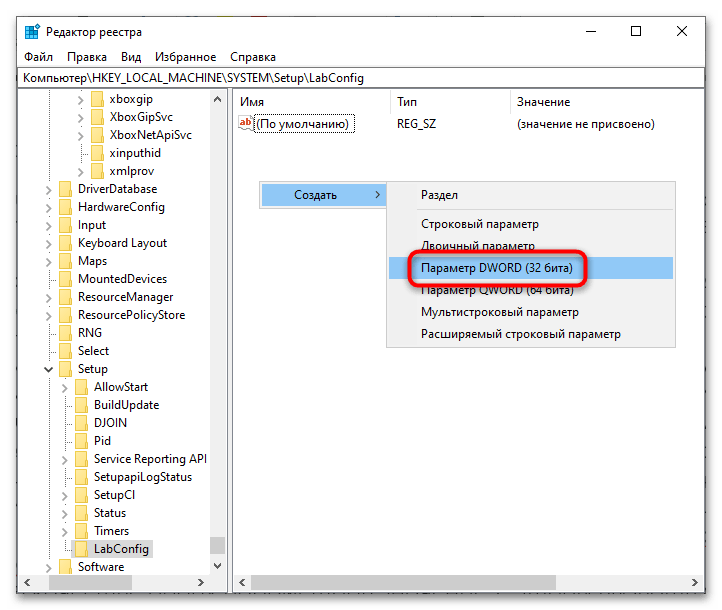Съдържание:
Вариант 1: Включване на функцията "Secure Boot"
Когато инсталаторът на Windows 11 изисква поддръжка на безопасна зареждане, това означава, че на компютъра трябва да е активирана функцията "Secure Boot". Активирането се извършва през BIOS, което често решава възникналия проблем.
Ако при инсталирането на операционната система няма други причини, поради които Windows не може да бъде инсталиран, тогава в повечето случаи е достатъчно да се активира "Secure Boot" и да се повтори проверката за съвместимост. Опцията може да бъде активирана, като се използва друга наша статия по следния линк.
Повече информация: {innerlink id='12360', txt='Включване на безопасна зареждане ("Secure Boot") за Windows 11'}
{img id='29328' origFName='https://soringpcrepair.com/wp-content/uploads/2023/12/kak-vklyuchit-bezopasnuyu-zagruzku-dlya-vindovs-11-02.png' transFName='' alt=''}Въпреки това, трудността може да се състои в това, че при някои потребители по някаква причина не успяват да активират "Secure Boot" или тази опция липсва, което означава, че е блокирана от производителя на дънната платка/лаптопа в BIOS. В такава ситуация трябва да се обърнете към втория вариант.
Вариант 2: Заобикаляне на ограниченията при инсталация
Когато не успявате да промените статуса на безопасната зареждане, можете да заобиколите тази проверка по различни начини. В зависимост от вашите умения и възможности, инсталирането на Windows 11 може да се извърши по различни начини: при създаване на зареждаща флашка, чрез използване на специална версия на ОС, редактиране на инсталатора преди инсталацията или в процеса. Подробни инструкции по тази тема са разгледани в статията по линка по-долу — изберете която и да е и я използвайте. Този материал също така позволява да се заобиколят и други ограничения, а не само липсата на безопасна зареждане, — за това четете в Метод 4.
Повече информация: Как да инсталирам Windows 11 без TPM 2.0 и Secure Boot